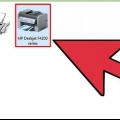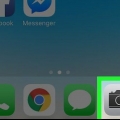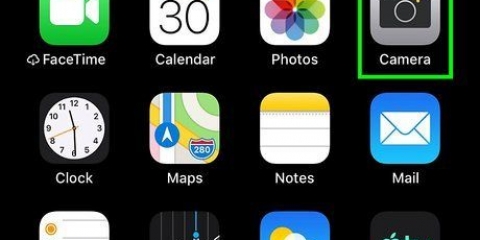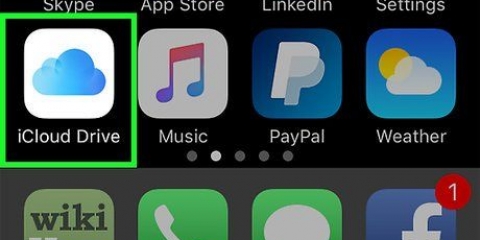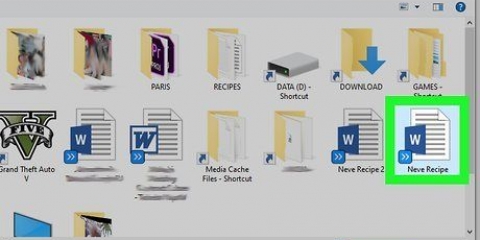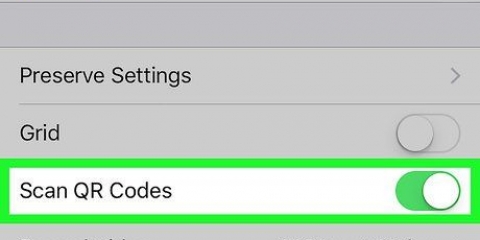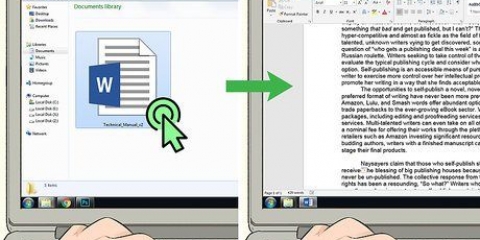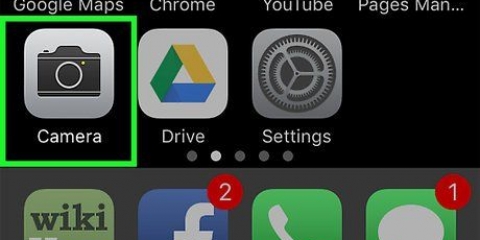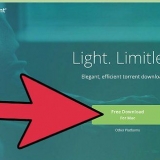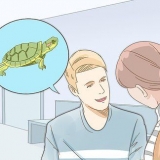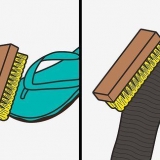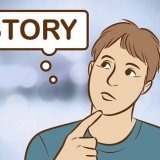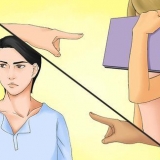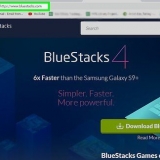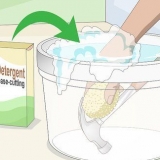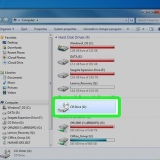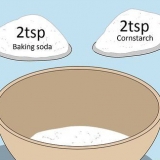Husk på, at scannede dokumenter ofte er meget store, især hvis du har valgt en høj scanningskvalitet. Juster indstillingerne, og scan dit dokument igen, hvis filstørrelsen er større, end du har brug for.
Vær opmærksom på, hvilket filformat dit dokument er gemt i. Måske foretrækker du at vælge en anden størrelse end angivet som standard.

Hvis dit dokument er gemt som et billede, kan du bruge et billedredigeringsprogram til at øge kontrasten for at gøre teksten lettere at læse. 

Scan dokumenter
Indhold
Scannere er en væsentlig del af den stadigt udviklende digitale verden. Det er meget vigtigt at bruge en scanner i moderne forretninger, uanset hvilket formål du skal bruge den til. Scannere er også nemme at betjene. Hvis du ikke har en scanner, kan du ofte finde en på det lokale bibliotek eller kopishop. Scanning er grundlæggende at konvertere et fysisk dokument til et digitalt billede. Den samme teknik bruges som med en kopimaskine. Der laves en nøjagtig kopi af dokumentet, men i stedet for at printe det direkte, sender scanneren denne kopi til din computer, hvor den kan bruges til forskellige formål.
Trin
Metode 1 af 3: Forbered dig på at scanne

1. Køb en scanner. For at scanne dine dokumenter skal du først købe en scanner. Du kan købe individuelle scannere eller scannere, der er en del af et alt-i-et system (med fax, printer eller kopimaskine). Du kan finde disse i butikker i kontorartikler, elektronikbutikker eller online på forskellige webshops.
- Når du har købt en scanner, skal du tilslutte den til din computer og installere den tilhørende software. Generelt kan du tilslutte scanneren til din computer med et USB-kabel (det skal være i æsken). Du skal også tilslutte scanneren til en stikkontakt. Glem ikke at gøre dette. Installation af softwaren er generelt ret let. Følg anvisningerne i brugervejledningen eller på installations-cd`en.


2. Sørg for, at du har den rigtige software. Du skal bruge software for at kunne bruge scanneren. Denne software følger normalt med scanneren, medmindre du køber en brugt (hvis du gør det, spørg om softwaren). Du skal også bruge software for at kunne redigere dine scannede dokumenter, især hvis du planlægger at udføre komplekse redigeringer.
Med et program som Adobe Acrobat kan du konvertere scannet tekst til læsbare flersidede dokumenter. Med et program som Adobe Photoshop kan du redigere scannede billeder eller konvertere scannet tekst til bogform.


3. Saml de dokumenter, der skal scannes. Du skal bruge de dokumenter, du vil scanne, fordi du skal placere dem i scanneren (ligesom en kopimaskine). Du bør også sikre dig, at dine dokumenter kan scannes. Dokumenter, der ikke er flade, er større end scanneren, eller som skal indeholde visse sikkerhedsfunktioner, såsom særligt reflekterende materiale, kan ikke scannes.
Metode 2 af 3: Scan dine dokumenter

1. Åbn scanneren. Når du har en scanner og tilsluttet den korrekt til din computer, kan du begynde at scanne dine dokumenter. Ligesom med en kopimaskine skal du åbne låget på scanneren, så du kan se glaspladen, som dokumenterne scannes på.

2. Læg dine dokumenter i scanningsbakken eller på scannerens glasplade. Læg dokumentet med forsiden nedad på scannerens glasplade. På den måde kan kameraet se dit dokument under glasset. Læg dokumentet det rigtige sted. De forskellige papirstørrelser, såsom A4, er angivet på kanten af scannerglaspladen. Den del af dokumentet, der ikke passer på glaspladen, scannes ikke. Når dit dokument er på det rigtige sted, skal du lukke låget.

3. Åbn scanningssoftwaren. Nu hvor dokumentet er blevet placeret i scanneren, kan du starte scanningssoftwaren. Du kan gøre dette på forskellige måder. Prøv at installere softwaren på en sådan måde, at du nemt kan klikke på et ikon på dit skrivebord eller i din startmenu.

4. Juster indstillingerne for scanning. Juster indstillingerne for det dokument, du vil scanne. Tekstdokumenter kan ofte scannes i sort/hvid, og med noget scanningssoftware kan du justere indstillingerne for at scanne fotos eller plakater. Scanningssoftware kan variere meget efter mærke og scanner. Så du skal eksperimentere lidt med det.
En af de indstillinger, du næsten altid vil justere, er kvaliteten af scanningen. Scanninger i højere kvalitet resulterer i meget større filer. Scan kun dine dokumenter i den påkrævede scanningskvalitet. Billeder kræver ofte høj kvalitet, mens tekst ofte kan scannes i lav kvalitet. Med nogle scanningsprogrammer er indstillingerne for dette allerede indstillet på forhånd.


5. Klik på "Scan". Når du har justeret indstillingerne efter din smag, skal du fortælle softwaren, at den kan begynde at scanne dokumentet. Der kan være en knap til dette i din software, men du skal muligvis også trykke på en knap på selve scanneren. Læs brugervejledningen, hvis du ikke ved, hvordan du skal fortsætte.

6. Foretag yderligere justeringer, hvis det er nødvendigt. Når dit dokument er blevet scannet, giver softwaren dig ofte mulighed for yderligere at tilpasse scanningen, såsom at rotere scanningen fra et liggende billede til et stående billede. Foretag de ændringer, du mener er nødvendige, og gem filen.


Metode 3 af 3: Rediger dine dokumenter

1. Rediger teksten. Når dit dokument er scannet, kan du bruge et program som Adobe Acrobat til at omdanne det til en PDF-fil eller til at flette flere separate scanninger til et flersidet dokument. Du kan indstille Adobe Acrobat til at genkende scannet tekst, så du kan søge og redigere enhver tekst.


2. Rediger dine billeder. Åbn billedet med det standard fotoredigeringsprogram du har på din computer eller med et mere avanceret program som Adobe Photoshop. Nu kan du justere kontrasten og forskellige andre aspekter af dit billede.
Artikler om emnet "Scan dokumenter"
Оцените, пожалуйста статью
Populær